Récupération des ID de fonctionnalités pour le manifeste de l’agent déclaratif
Cet article décrit les méthodes permettant aux développeurs de récupérer les ID nécessaires pour inclure des connecteurs Graph et des fichiers SharePoint/OneDrive dans la capabilities section de leur manifeste d’agent déclaratif. Les développeurs peuvent utiliser Microsoft Graph Explorer ou Microsoft Graph PowerShell.
Connecteurs Microsoft Graph
Cette section décrit comment les développeurs peuvent récupérer la valeur à définir dans la connection_id propriété de l’objet Connection dans l’objet connecteurs Microsoft Graph du manifeste.
Importante
L’interrogation des connecteurs Microsoft Graph nécessite un compte d’administrateur.
Accédez à Microsoft Graph Explorer et connectez-vous avec votre compte administrateur.
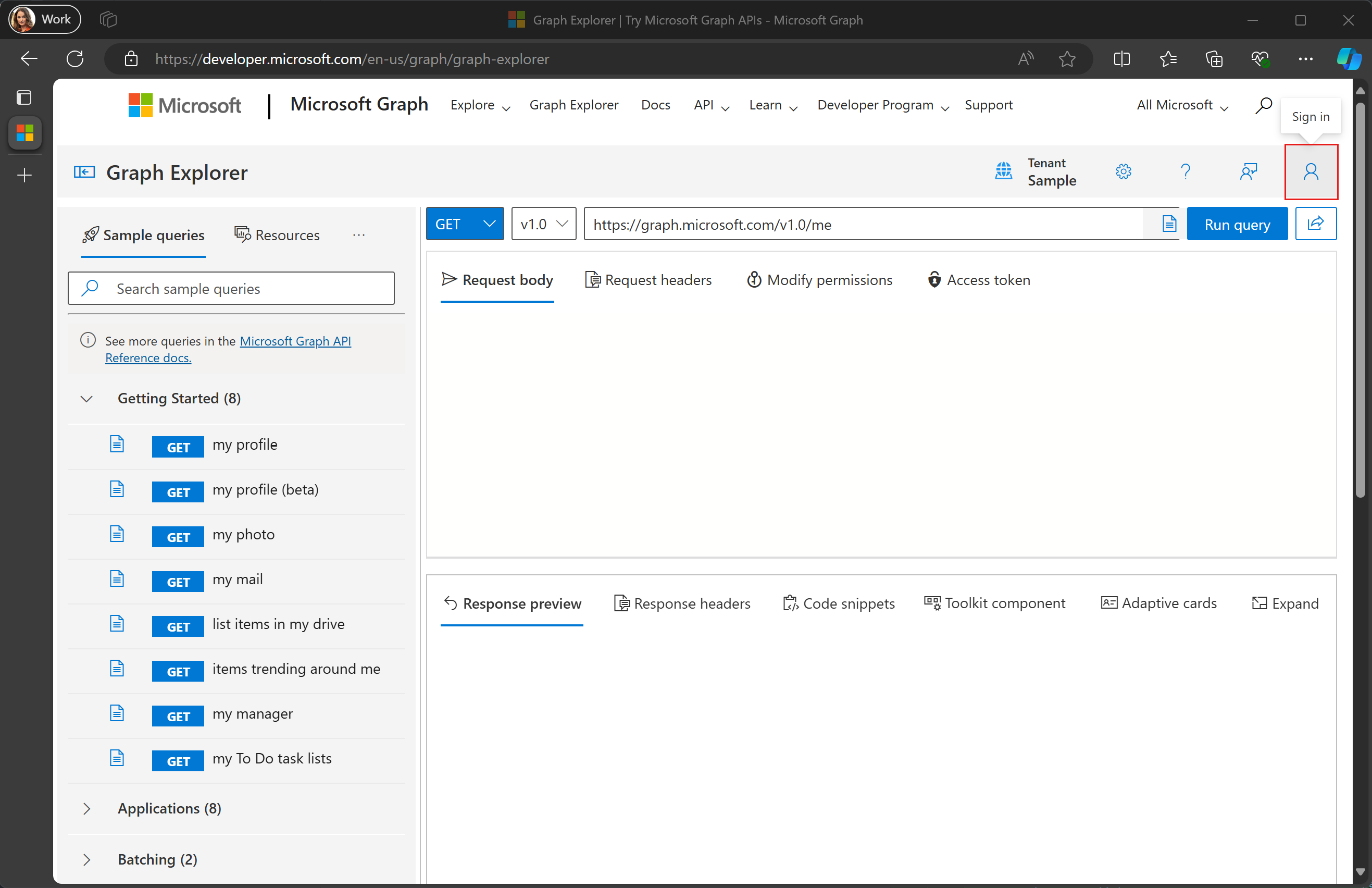
Sélectionnez votre avatar utilisateur dans le coin supérieur droit, puis sélectionnez Consentement aux autorisations.
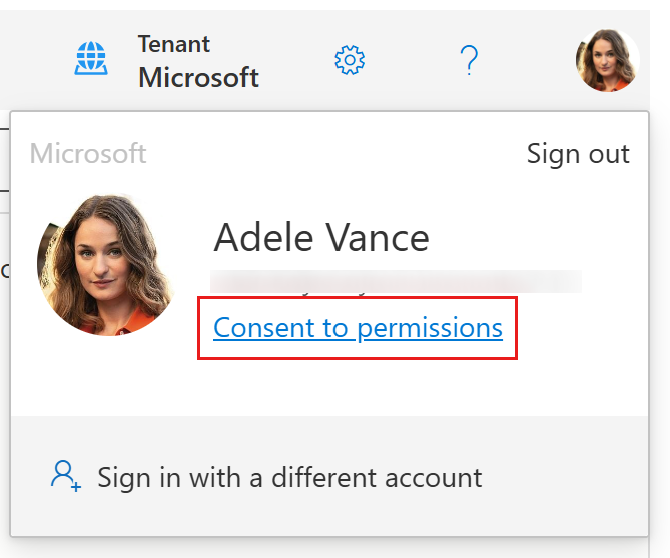
Recherchez
ExternalConnection.Read.Allet sélectionnez Consentement pour cette autorisation. Suivez les invites pour accorder votre consentement.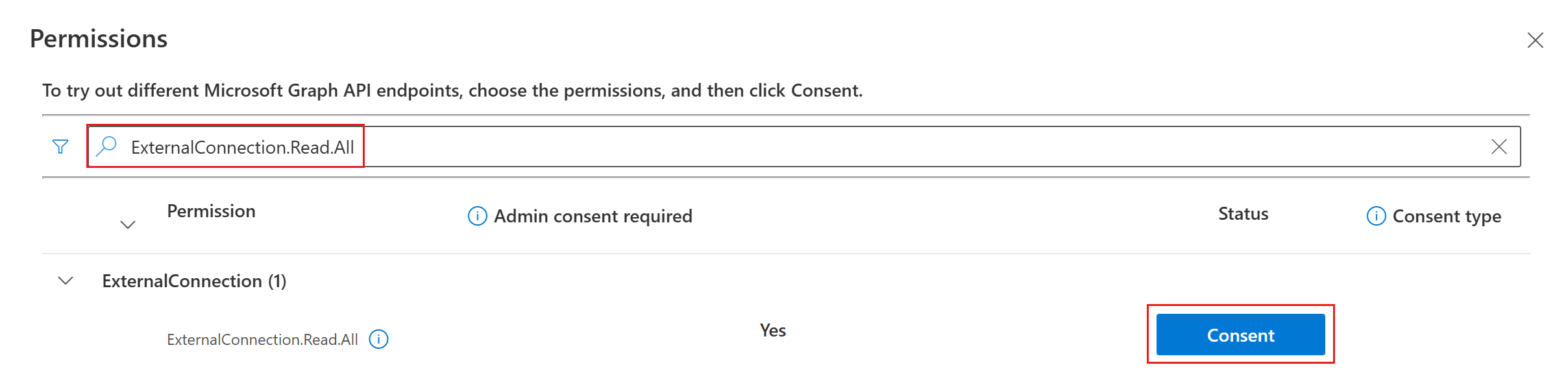
Entrez
https://graph.microsoft.com/v1.0/external/connections?$select=id,namedans le champ de requête, puis sélectionnez Exécuter la requête.
Recherchez le connecteur souhaité et copiez sa
idpropriété. Par exemple, pour utiliser le connecteur GitHub Repos dans la réponse suivante, copiez lagithubreposvaleur .{ "@odata.context": "https://graph.microsoft.com/v1.0/$metadata#connections(id,name)", "value": [ { "id": "applianceparts", "name": "Appliance Parts Inventory" }, { "id": "githubrepos", "name": "GitHub Repos" } ] }
Récupération des ID SharePoint
Cette section décrit comment les développeurs peuvent récupérer la valeur à définir dans les propriétés suivantes dans la items_by_sharepoint_ids propriété de l’objetOneDriveAndSharePoint :
site_idlist_idweb_idunique_id
Accédez à Microsoft Graph Explorer et connectez-vous avec votre compte administrateur.
Sélectionnez votre avatar utilisateur dans le coin supérieur droit, puis sélectionnez Consentement aux autorisations.
Recherchez
Sites.Read.Allet sélectionnez Consentement pour cette autorisation. Suivez les invites pour accorder votre consentement. Répétez ce processus pourFiles.Read.All.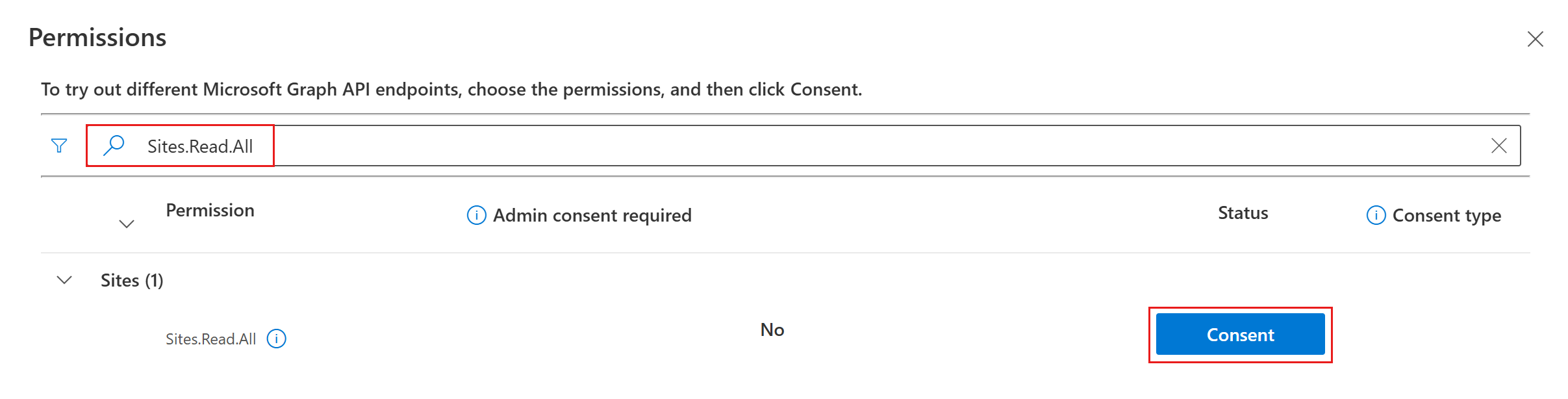
Remplacez la liste déroulante de méthode par POST et entrez
https://graph.microsoft.com/v1.0/search/querydans le champ de demande.
Ajoutez ce qui suit dans le corps de la demande, en
https://yoursharepointsite.com/sites/YourSite/Shared%20Documents/YourFile.docxremplaçant par l’URL du fichier ou du dossier pour lequel vous souhaitez obtenir les ID.{ "requests": [ { "entityTypes": [ "driveItem" ], "query": { "queryString": "Path:\"https://yoursharepointsite.com/sites/YourSite/Shared%20Documents/YourFile.docx\"" }, "fields": [ "fileName", "listId", "webId", "siteId", "uniqueId" ] } ] }Sélectionnez Exécuter la requête.
Recherchez le fichier souhaité et copiez ses
listIdpropriétés ,webId,siteIdetuniqueId.{ "value": [ { "searchTerms": [], "hitsContainers": [ { "hits": [ { "hitId": "01AJOINAHZHINTBHPESZBISPIPSJG3D5EO", "rank": 1, "summary": "Reorder policy Our reorder policy for suppliers is straightforward and designed to maintain cost-efficiency and inventory control. We kindly request that no order exceeds a total", "resource": { "@odata.type": "#microsoft.graph.driveItem", "listItem": { "@odata.type": "#microsoft.graph.listItem", "id": "301b3af9-e49d-4296-893d-0f924db1f48e", "fields": { "fileName": "YourFile.docx", "listId": "12fde922-4fab-4238-8227-521829cd1099", "webId": "a25fab47-f3b9-4fa3-8ed9-1acb83c12a4f", "siteId": "5863dfa5-b39d-4cd1-92a6-5cf539e04971", "uniqueId": "{301b3af9-e49d-4296-893d-0f924db1f48e}" } } } } ], "total": 1, "moreResultsAvailable": false } ] } ] }